 Die offizielle Veröffentlichung von Ubuntu 17.04 ist fast da und viele von Ihnen werden darüber debattieren, ob Sie ein Upgrade durchführen sollen oder nicht.
Die offizielle Veröffentlichung von Ubuntu 17.04 ist fast da und viele von Ihnen werden darüber debattieren, ob Sie ein Upgrade durchführen sollen oder nicht.
Unser vollständiger Ubuntu 17.04-Test (der später veröffentlicht wird) gibt Ihnen einen besseren Überblick über die zwingenden (und nicht so zwingenden) Gründe für ein Upgrade. In diesem Beitrag konzentrieren wir uns also auf das Wesentliche und zeigen Ihnen, wie Sie von einer früheren Version von Ubuntu auf Ubuntu 17.04 aktualisieren.
Voraussetzungen
Es gibt ein paar Dinge, die Sie tun sollten, bevor Sie ein Ubuntu-Upgrade durchführen, z. B. eine Sicherung von wichtigen Dateien und Ordnern, Deaktivieren oder Löschen von PPAs von Drittanbietern (der Upgrade-Prozess wird diese deaktivieren, aber es schadet nicht, proaktiv zu sein) und Installieren aller verfügbaren Updates.
Dieser letzte Schritt ist wichtig, also stellen Sie bitte sicher, dass Sie auf dem neuesten Stand sind, bevor Sie beginnen :
sudo apt update && sudo apt dist-upgrade
Wenn Sie das alles erledigt haben, können Sie loslegen und Ihr Upgrade auslösen.
Upgrade von Ubuntu 16.10 auf 17.04

Sie können auf zwei Arten ein Upgrade auf Ubuntu 17.04 durchführen: mit der Software-Updater-App oder über die Befehlszeile.
Unabhängig davon, wie Sie sich für das Upgrade entscheiden, erhalten Sie dasselbe Endergebnis:Ubuntu 17.04.
Ubuntu benachrichtigt Sie, dass eine neue Version von Ubuntu irgendwann nach verfügbar ist die offizielle Release-Ankündigung erfolgt am 13. April.
Diese Benachrichtigung wird nicht immer sofort angezeigt. Möglicherweise müssen Sie sich ein wenig gedulden. Denken Sie auch daran, dass die Ubuntu-Server am Tag der Veröffentlichung extrem ausgelastet sind und Upgrades länger als erwartet dauern können.
Wenn Sie nicht warten oder frühzeitig upgraden möchten, können Sie dies tun.
Zum manuellen Upgrade auf Ubuntu 17.04 Sie müssen den folgenden Befehl in einem neuen Terminalfenster ausführen:
sudo do-release-upgrade -d
Das -d Das Flag steht für die „Entwicklungsversion“, die Sie wahrscheinlich verwenden müssen, unabhängig davon, wann Sie ein Upgrade durchführen. Sie können diesen Befehl sowohl vor als auch nach dem Veröffentlichungstag ausführen.
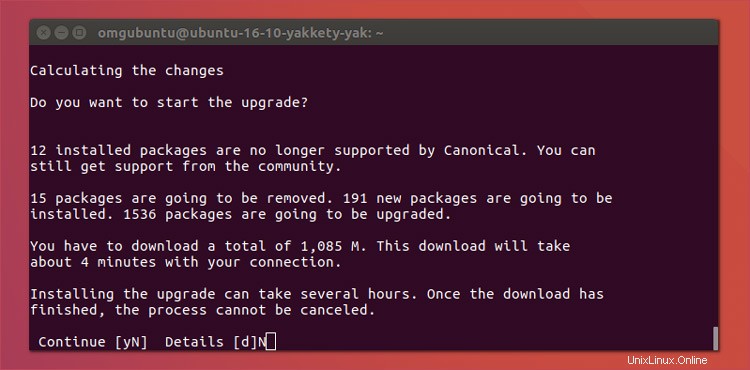
Lesen Sie die im Terminal veröffentlichten Details und wenn Sie fortfahren möchten, geben Sie Y ein und drücken Sie die Eingabetaste/Eingabetaste und lassen Sie es seine Sache tun.
Sobald alles heruntergeladen, entpackt und installiert wurde, werden Sie zum Neustart aufgefordert. Ihr System sollte – aber ohne Garantie, insbesondere vor der Veröffentlichung – wieder mit wenigen, wenn überhaupt größeren Problemen auftreten.
Entspannen Sie sich, machen Sie einen Kaffee und genießen Sie.
Upgrade von Ubuntu 16.04 LTS auf 17.04
Um Ubuntu 16.04 LTS auf 17.04 zu aktualisieren, sind die Dinge etwas kniffliger.
Als Erstes sollten Sie sich fragen, ob Sie wirklich will es tun. Sie tauschen eine zuverlässige Version mit 5 Jahren fortlaufendem Support gegen eine Kurzzeitversion mit nur 9 Monaten Support ein.
Wenn Ihre Antwort auf die obige Frage „Ja lautet “, dann können Sie weitermachen. Ab 16.10 können Sie direkt auf die neueste Version upgraden, aber es dauert doppelt und lange und erfordert ein wenig zusätzliche Vorbereitung.
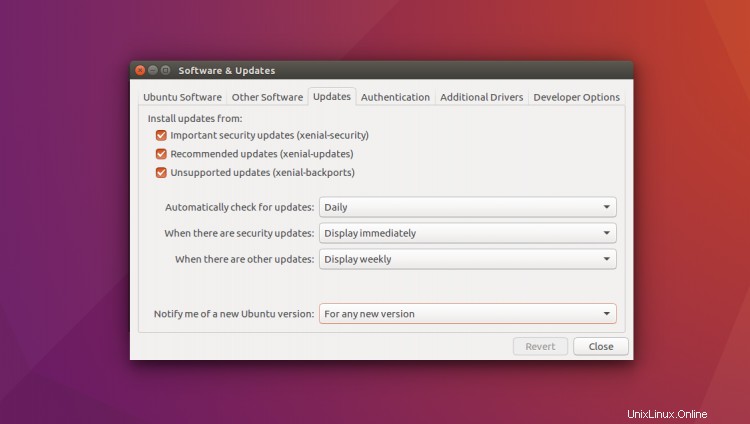
Versionen mit langfristigem Support sind standardmäßig so eingestellt, dass sie nur auf nachfolgende LTS-Versionen aktualisiert werden. Um benachrichtigt zu werden, dass eine neuere, nicht -LTS Ubuntu-Release verfügbar ist, müssen Sie sich manuell mit dem Software-Updater-Tool „anmelden“:
- Öffnen ‘ Software &Aktualisierungen
- Wählen Sie ‘Updates aus ‘ Tab
- Suchen Sie den Abschnitt mit dem Titel ‘Benachrichtigung über eine neue Ubuntu-Version ‘
- Wechseln Sie im Dropdown-Menü von "Für Versionen mit Langzeitsupport" zu "Für jede neue Version"
Nach dem Wechsel müssen Sie ein schnelles Update ausführen (Sie werden trotzdem dazu aufgefordert) und dann ein Upgrade auf Ubuntu 16.10 (ja, 16.10) durchführen.
sudo do-release-upgrade -d
Melden Sie sich nach Abschluss des Upgrades erneut an und führen Sie den Befehl erneut aus, diesmal um auf Ubuntu 17.04 zu aktualisieren.
sudo do-release-upgrade -d
Sie können auf Ubuntu 16.10 warten. Sobald Canonical die „Upgrade“-Aufforderung an Desktop-Benutzer sendet (was, wie oben erwähnt, nicht geschieht, sobald die ISO zum Herunterladen verfügbar ist), können Sie ein In- Platzieren Sie ein Upgrade auf 17.04.
Sind In-Place-Upgrades sicher?
Im Allgemeinen ja, es ist sicher, von einer Ubuntu-Version auf eine andere zu aktualisieren. Im Allgemeinen würde ich LTS-Benutzern raten, nur auf LTS-Releases zu aktualisieren, da dieser Weg gründlicher getestet wird.
Aber auch für Zwischen-Upgrades läuft es nicht garantiert gut. Da neuere Kernel, Grafiktreiber und Kernentwicklungspakete beteiligt sind, besteht die Möglichkeit, dass Dinge schief gehen oder nachträglich ein wenig repariert werden müssen.
Wie sind Ihre Erfahrungen mit Ubuntu-Upgrades? Wie werden Sie diese Woche auf Ubuntu 17.04 aktualisieren? Teilen Sie uns Ihre Gedanken in den Kommentaren mit.